كيفية حل مشكلة كتم الصوت في التيك توك
يعد التيك توك نجاحًا هائلًا بأكثر من 1.2 مليار مستخدم، يستمتعون بإنشاء ومشاهدة مقاطع الفيديو. ولكن في بعض الأحيان، قد تواجه مشكلة محبطة: لا يوجد صوت في مقاطع فيديو التيك توك. تخيل التمرير عبر التيك توك وفجأة لا يمكنك سماع أي صوت. إنها مشكلة شائعة، لكن لا تقلق، فهناك حلول بسيطة.
في هذا الدليل، سنستكشف سبب عدم عمل الصوت في التيك توك ونقدم تسع حلول سهلة لإعادتك إلى الاستمتاع بمحتوياتك المفضلة مع الصوت. سنغطي كل شيء من إعدادات الجهاز إلى أذونات التطبيق.
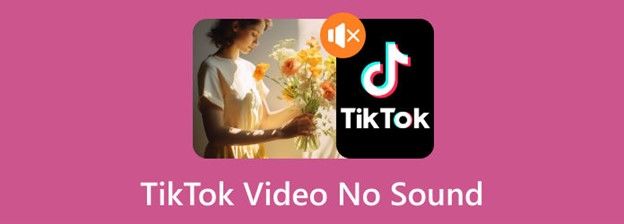
الجزء 1. لماذا لا يعمل صوت التيك توك
يمكن أن يكون عدم عمل صوت التيك توك نتيجة لعدة أسباب. فهم الأسباب الشائعة يمكن أن يساعدك على تشخيص المشكلة بسرعة وحلها. لنستعرض هذه الأسباب المحتملة التي قد تجعل مقاطع فيديو التيك توك تعمل بدون صوت.
- إعدادات الجهاز: في بعض الأحيان، يمكن أن تعود مشكلة عدم وجود صوت في التيك توك إلى إعدادات جهازك. إذا كان مستوى الصوت على جهازك منخفضًا جدًا أو مكتومًا، فلن تحتوي مقاطع فيديو التيك توك على صوت.
- إعدادات التطبيق: يحتوي التيك توك على إعدادات للتحكم في الصوت يمكن تعديلها بشكل مستقل عن حجم الصوت العام لجهازك. إذا تم ضبط مستوى الصوت الداخلي للتطبيق على الصفر أو مكتومًا، فلن تسمع أي صوت من مقاطع الفيديو.
- إذن التطبيق: يحتاج التيك توك إلى إذن للوصول إلى الميكروفون والميزات الأخرى ليعمل بشكل صحيح. إذا لم يكن لدى التطبيق الأذونات الصحيحة، فقد يتسبب ذلك في مشكلات عدم عمل صوت التيك توك.
- أخطاء برمجية: يمكن أن تتداخل الأخطاء البرمجية مع كيفية تشغيل التيك توك للصوت. إذا قمت بتنزيل التيك توك من مصدر غير رسمي أو إذا كنت تستخدم إصدارًا معدلًا من التطبيق، فقد يؤدي ذلك إلى مشكلات مختلفة، بما في ذلك عدم وجود صوت.
- إصدار قديم من التيك توك: استخدام إصدار قديم من التيك توك يمكن أن يؤدي أيضًا إلى مشاكل في الصوت.
الجزء 2. كيفية حل مشكلة كتم الصوت في التيك توك
مشكلة كتم الصوت في التيك توك هي مشكلة شائعة، ولكن عادة ما يكون من السهل إصلاحها. من خلال اتباع هذه الخطوات، يمكنك حل المشكلات المتعلقة بإعدادات الصوت، أذونات التطبيق، وأخطاء البرامج. سواء كنت بحاجة إلى تعديل إعدادات جهازك أو مسح ذاكرة التخزين المؤقت للتطبيق، فإن هذه الحلول ستساعدك على تشغيل الصوت في التيك توك.
1. تحقق من مستوى الصوت
أحد أبسط الحلول لعدم وجود صوت في التيك توك هو التحقق من مستوى الصوت في جهازك. في بعض الأحيان، قد يتم خفض مستوى الصوت عن طريق الخطأ أو كتمه. لتعديله، اضغط على زر رفع الصوت في جهازك. يجب أن ترى مؤشر مستوى الصوت على شاشتك. تأكد من أن مستوى الصوت مضبوط على مستوى عالٍ بما فيه الكفاية وأن جهازك غير مكتوم.
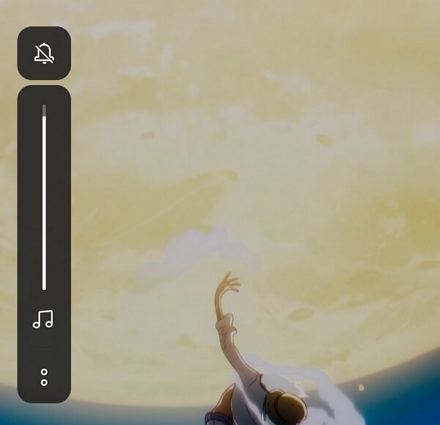
2. إيقاف وضع عدم الإزعاج
يمكن أن يقوم وضع عدم الإزعاج في جهازك بحجب جميع الإشعارات والأصوات، بما في ذلك تلك القادمة من التيك توك. قد يكون هذا هو السبب في عدم عمل أصوات التيك توك. لإصلاح ذلك، اسحب الشاشة لأسفل لفتح الإعدادات السريعة وقم بإيقاف وضع عدم الإزعاج. سيسمح هذا بتشغيل جميع الأصوات، بما في ذلك صوت التيك توك، بشكل طبيعي.
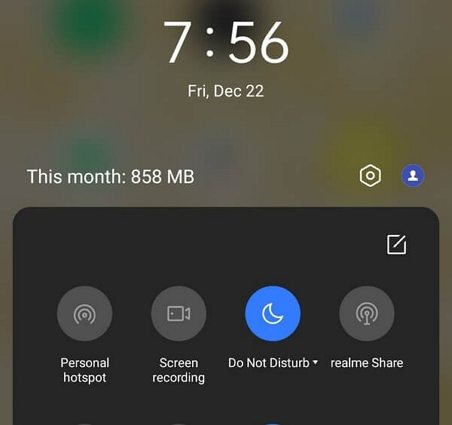
3. تمكين أذونات التطبيق
إذا لم يكن لدى التيك توك الأذونات اللازمة، فقد لا يتمكن من استخدام الميكروفون للتسجيل أو التشغيل. لتمكين هذه الأذونات:
- اضغط مع الاستمرار على أيقونة تطبيق التيك توك على شاشتك الرئيسية.
- حدد معلومات التطبيق، ثم الأذونات، وانقر على الميكروفون.
- اختر أحد الخيارات باستثناء "الرفض".
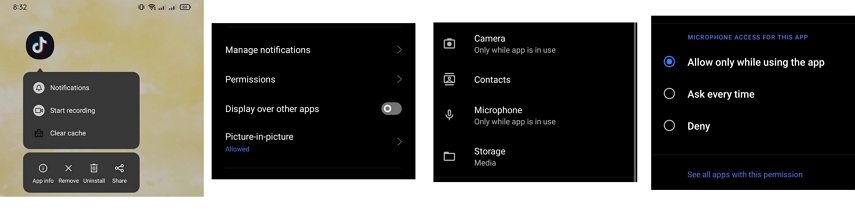
سيساعد ذلك في ضمان أن التيك توك يمكنه تسجيل وتشغيل الصوت حسب الحاجة.
4. إعادة تشغيل التيك توك
يمكن أن تساعد إعادة تشغيل التيك توك في حل الأخطاء البسيطة التي قد تسبب مشكلات في الصوت. أغلق التطبيق تمامًا عن طريق سحبه من قائمة التطبيقات الحديثة. ثم، أعد فتح التطبيق لمعرفة ما إذا كانت مشكلة الصوت قد تم حلها. في بعض الأحيان، تكون البداية الجديدة هي كل ما هو مطلوب لإصلاح المشكلات المؤقتة.
5. إيقاف تشغيل البلوتوث
يمكن أن تتداخل اتصالات البلوتوث في بعض الأحيان مع تشغيل الصوت على التيك توك إذا كان جهازك متصلًا بسماعات خارجية أو سماعات رأس. لحل هذه المشكلة، اسحب الشاشة لأسفل وأوقف تشغيل البلوتوث. هذا يضمن أن جهازك لا يحاول تشغيل الصوت عبر جهاز آخر متصل.
6. مشكلة مزامنة الصوت
يمكن أن تتسبب ميزة مزامنة الصوت في التيك توك أحيانًا في حدوث أخطاء، مما يؤدي إلى عدم وجود صوت في مقاطع الفيديو. إذا كنت تشك في أن هذه هي المشكلة، فإن إيقاف البلوتوث كما ذكرنا سابقًا قد يساعد. بالإضافة إلى ذلك، تأكد من أن التطبيق وجهازك محدثان إلى أحدث الإصدارات لتجنب مشكلات التوافق مع هذه الميزة.
7. مسح ذاكرة التخزين المؤقت للتطبيق
يمكن أن يؤدي مسح ذاكرة التخزين المؤقت للتطبيق إلى حل العديد من المشكلات، بما في ذلك مشاكل الصوت. لمسح ذاكرة التخزين المؤقت لتطبيق التيك توك، اضغط مع الاستمرار على أيقونة تطبيق التيك توك، وحدد معلومات التطبيق، ثم استخدام التخزين، واضغط على مسح ذاكرة التخزين المؤقت. يقوم هذا الإجراء بإزالة الملفات المؤقتة التي قد تتسبب في تعطل التطبيق.
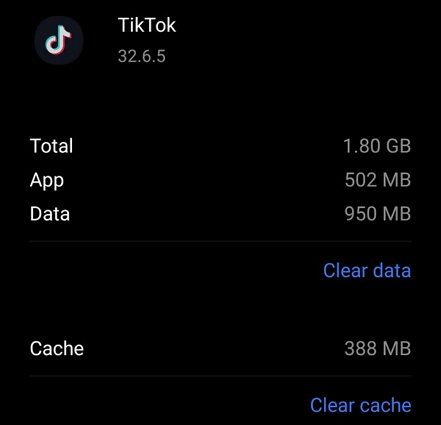
8. إعادة تشغيل الهاتف
إذا فشلت جميع الحلول الأخرى، يمكن أن تساعد إعادة تشغيل هاتفك في إصلاح مشكلات البرامج التي تؤثر على صوت التيك توك. قم بإيقاف تشغيل هاتفك تمامًا، وانتظر لحظات، ثم أعد تشغيله. يمكن أن تساعد هذه الخطوة البسيطة في حل المشكلات المتعلقة بنظام تشغيل الهاتف واستعادة الوظائف الطبيعية للتطبيق.
9. الاتصال بدعم التيك توك
إذا جربت جميع هذه الخطوات ولا تزال تواجه مشكلة كتم الصوت في التيك توك، فقد تحتاج إلى الاتصال بدعم التيك توك. يمكنهم تقديم المساعدة إذا كانت المشكلة متعلقة بحسابك أو إذا كانت هناك مشكلة أكبر في التطبيق تحتاج إلى حل.
الخاتمة
يمكن أن يكون عدم وجود صوت على التيك توك مزعجًا، ولكن يمكن حل معظم المشكلات بسهولة من خلال بعض الخطوات البسيطة. سواء كان ذلك عن طريق ضبط مستوى الصوت في جهازك، أو التحقق من أذونات التطبيق، أو تحديث التيك توك، فهناك العديد من الطرق لمعالجة هذه المشكلة بفعالية.








 HitPaw FotorPea
HitPaw FotorPea HitPaw VoicePea
HitPaw VoicePea  HitPaw VikPea
HitPaw VikPea
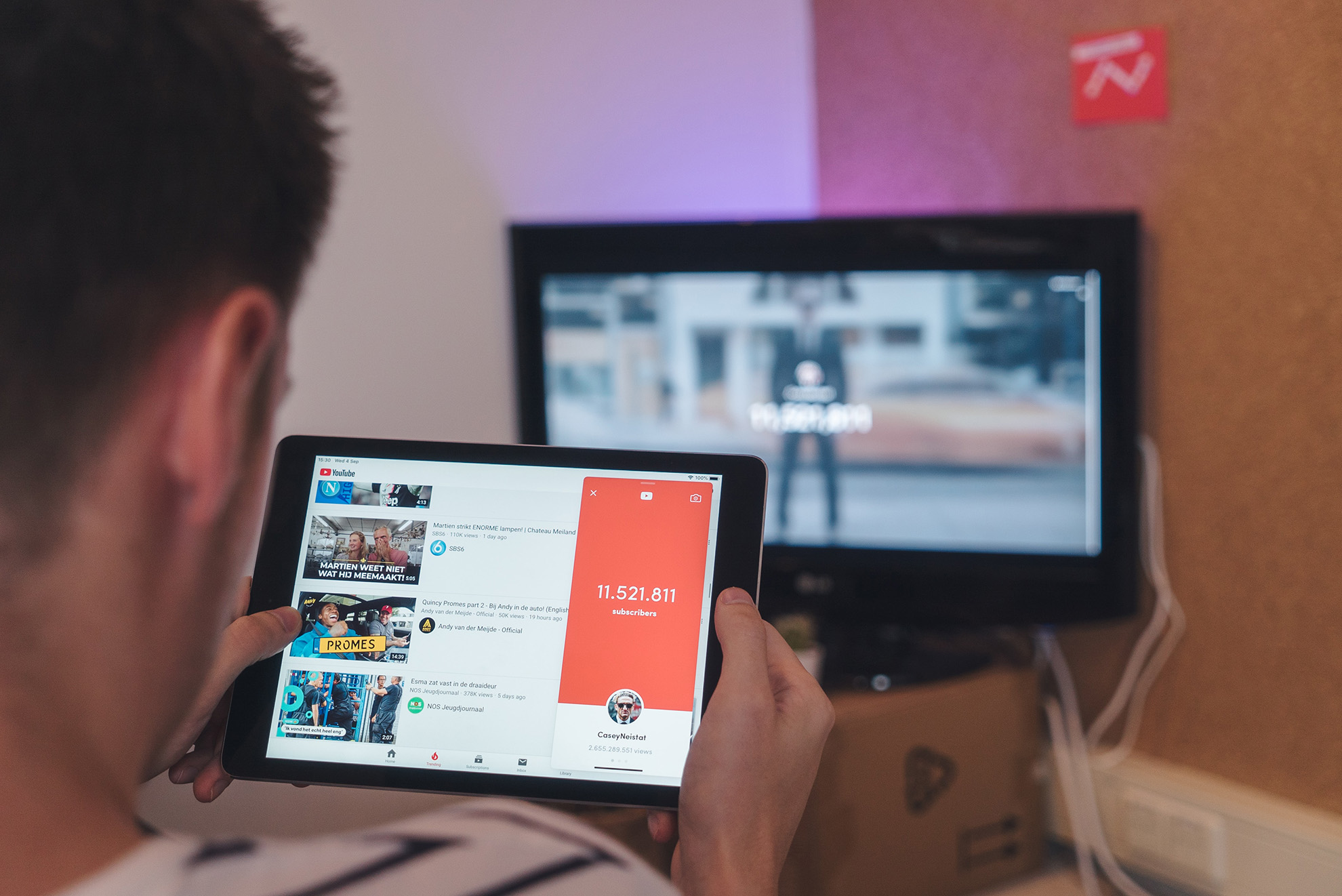


شارك هذه المقالة:
حدد تقييم المنتج :
محمد أمين
محرر HitPaw
أعمل بالقطعة منذ أكثر من خمس سنوات. دائمًا ما يثير إعجابي عندما أجد أشياء جديدة وأحدث المعارف. أعتقد أن الحياة لا حدود لها لكني لا أعرف حدودًا.
عرض كل المقالاتاترك تعليقا
إنشاء التعليقات الخاص بك لمقالات HitPaw